
Seperti banyak game Bethesda, modding adalah salah satu daya tarik utama game seperti Skyrim dan Fallout 4 di PC. Nexus Mod Manager adalah salah satu cara terbaik untuk memasang mod pada game favorit Anda, dan kami di sini untuk menunjukkan kepada Anda cara menggunakannya.
Nexus Mod Manager sebenarnya juga mendukung banyak game lain, termasuk game The Witcher, Dragon Age, Dark Souls, dan game Fallout dan Elder Scrolls lainnya, jadi Anda harus dapat menyesuaikan petunjuk untuk game lain yang didukung oleh Nexus Mod Manager. Kami akan menggunakan Fallout 4 dalam contoh hari ini.
Cara Mengaktifkan Modding di Fallout 4
Meskipun Anda akan menggunakan Nexus Mod Manager, Anda masih harus melakukan perubahan cepat pada file game Fallout 4 sebelum menerima mod yang Anda pasang. (Game lain, seperti Skyrim, tidak memerlukan penyesuaian ini, dan Anda dapat melompat ke bagian berikutnya).
Pertama, navigasikan ke folder Fallout 4 di direktori dokumen Anda. Anda akan menemukannya di bawah
C: \ Users \ YOURNAME \ Documents \ My Games \ Fallout4
.
Klik dua kali file
Fallout4Prefs.ini
file untuk membukanya di editor teks default Anda. Ini akan terbuka di Windows Notepad kecuali Anda telah memasang editor teks lain seperti itu
Notepad++
.
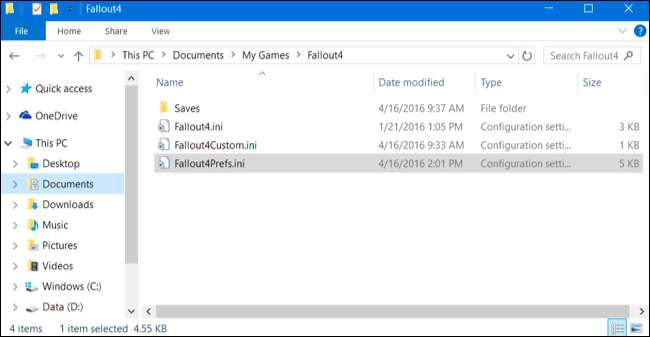
Gulir ke bawah ke bagian paling bawah file teks dan Anda akan melihat file
[Launcher]
bagian. Tambahkan baris berikut di bawahnya:
bEnableFileSelection = 1
Klik File> Simpan untuk menyimpan file, lalu tutup Notepad.
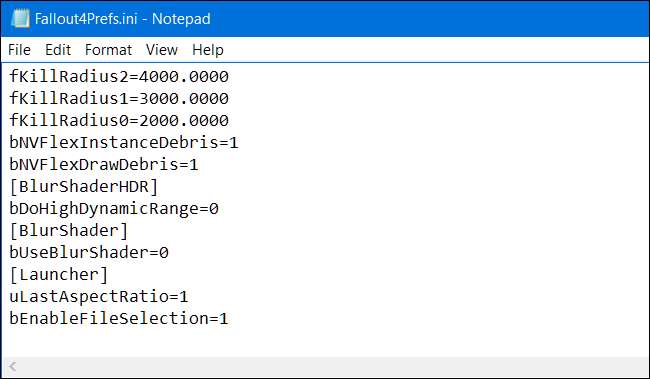
Klik dua kali file
Fallout4Custom.ini
file untuk membukanya di editor teks default Anda. Tambahkan baris berikut ke akhir file:
[Archive] bInvalidateOlderFiles = 1 sResourceDataDirsFinal =
Klik File> Simpan untuk menyimpan file, lalu tutup Notepad. Fallout 4 sekarang akan menerima dan menggunakan mod yang Anda instal.
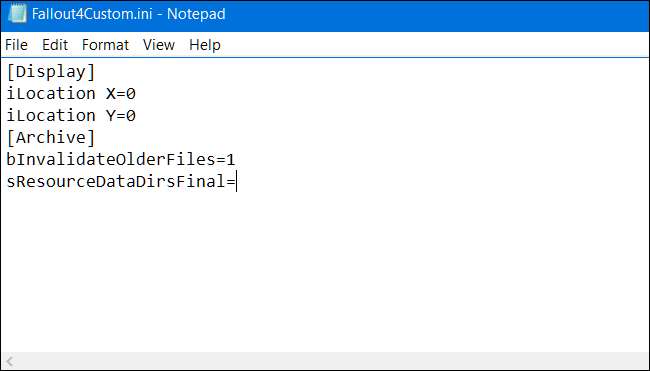
Cara Memasang dan Mengkonfigurasi Nexus Mod Manager
Dimungkinkan untuk menginstal mod secara manual untuk banyak game, atau menggunakan Workshop bawaan Steam (untuk game yang mendukungnya). Namun, sebaiknya gunakan alat Nexus Mod Manager untuk mempermudah proses ini dan mengurangi risiko Anda merusak sesuatu saat memasang mod.
Download Nexus Mod Manager dan instal di PC Anda. Jika Anda belum memiliki akun Nexus Mods, Anda akan diberi tahu bahwa Anda perlu mendaftar untuk mendapatkan akun gratis untuk mengunduhnya. Anda akan diminta untuk mendaftar keanggotaan pendukung berbayar selama proses pendaftaran, tetapi Anda dapat menggulir ke bawah ke bagian bawah halaman dan mengklik "Buat Akun" untuk melanjutkan.
Luncurkan Nexus Mod Manager setelah Anda menginstalnya dan itu akan mencari game di PC Anda. Jika Anda menginstal Fallout 4, itu akan menemukannya. Cukup klik tanda centang untuk mengonfirmasi Fallout 4 diinstal di lokasi itu dan kemudian klik "OK."
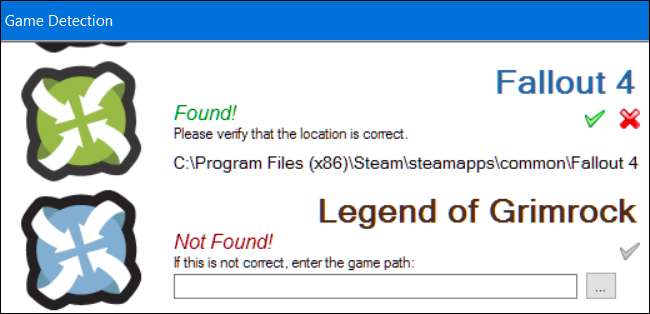
Pilih "Fallout 4" dalam daftar game yang diinstal dan klik "OK." Jika Anda selalu ingin menggunakan program ini untuk mengelola mod Fallout 4, klik kotak centang "Jangan tanya saya lain kali" di sini.
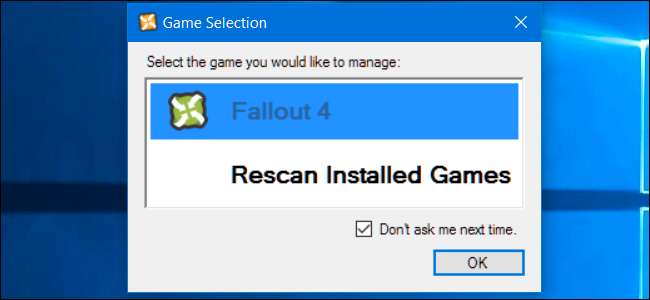
Anda akan diberi tahu bahwa Anda perlu menyiapkan jalur tempat Nexus Mod Manager akan menyimpan file terkait mod. Klik “OK” untuk melanjutkan dan Anda akan melihat layar Pengaturan Fallout 4. Secara default, Nexus Mod Manager akan menyimpan file-file ini di bawah
C: \ Games \ Nexus Mod Manager \ Fallout4
.
Ada masalah dengan setelan folder default ini. Ini tidak akan berfungsi kecuali Anda menjalankan Nexus Mod Manager sebagai Administrator. Jika Anda menjalankannya secara normal, Anda akan melihat kesalahan yang memberi tahu Anda bahwa Nexus Mod Manager “tidak bisa mendapatkan izin menulis untuk” direktori.
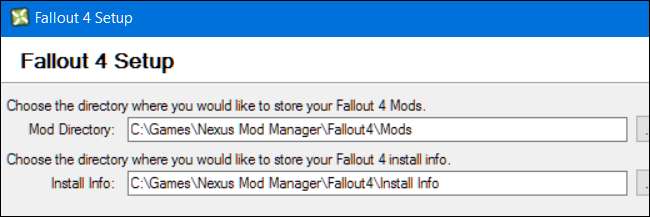
Untuk mengatasinya, atur jalur folder ke sesuatu seperti
C: \ Users \ YOURNAME \ Documents \ Nexus Mod Manager \ Fallout4
. Atau, pertahankan folder default dan jalankan Nexus Mod Manager sebagai Administrator. Untuk melakukannya, klik kanan pintasan Nexus Mod Manager dan pilih "Jalankan sebagai administrator".
Untuk selalu menjalankannya sebagai Administrator, klik kanan pintasan dan pilih "Buka lokasi file". Klik kanan Pintasan "Nexus Mod Manager", pilih "Properties, klik tab" Compatability ", dan aktifkan kotak centang" Run this program as an administrator ". Klik "OK" untuk menyimpan pengaturan Anda dan Windows akan selalu meluncurkan Nexus Mod Manager dengan izin Administrator.
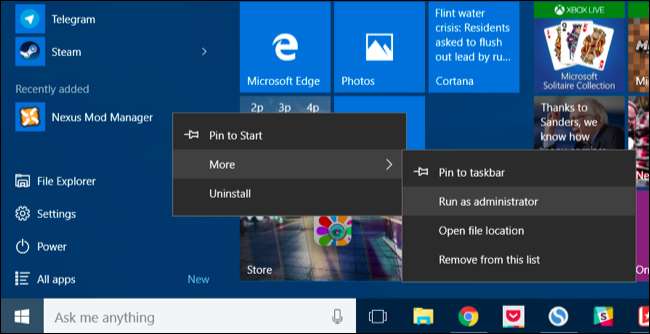
Cara Memasang Fallout 4 Mods
Anda akan ingin masuk ke Nexus Mod Manager dengan akun Nexus Anda untuk pemasangan mod yang mudah. Untuk melakukannya, klik ikon profil di samping "Anda belum masuk" di pojok kiri bawah jendela Nexus Mod Manager. Masukkan nama pengguna dan sandi Nexus Mods Anda di sini.
Anda kemudian akan melihat pesan "Masuk" di sini, memberi tahu Anda bahwa Anda sudah masuk.
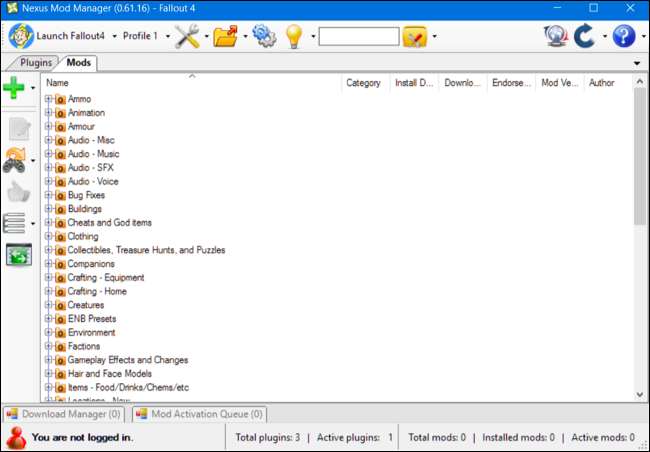
Sekarang Anda dapat menuju ke Halaman kategori Fallout 4 Mods untuk menelusuri dan mencari mod yang tersedia. Jika Anda masuk, Anda akan melihat "akun [Name]" di pojok kanan atas setiap laman web. Jika tidak, klik link "Masuk" di pojok kanan atas halaman web.
Temukan mod yang ingin Anda instal dan klik tombol "Download (NMM)" untuk mendownload mod dengan Nexus Mod Manager. Browser Anda akan menyerahkan ke aplikasi Nexus Mod Manager, yang akan mengunduh mod yang Anda pilih.
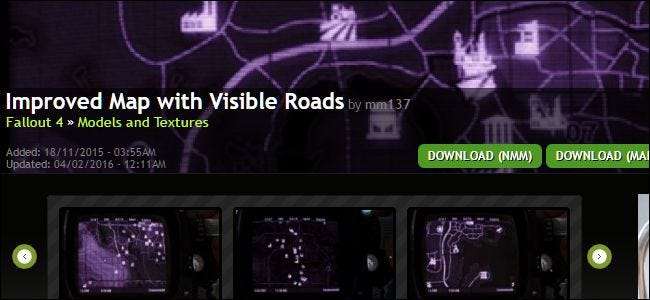
Tautan Unduh di bagian atas setiap halaman mod akan mengunduh versi utama mod saat ini. Namun, beberapa mod menawarkan banyak versi, atau file tambahan.
Untuk mengunduh beberapa versi atau file opsional yang ditawarkan mod, gulir ke bawah pada halaman unduhannya dan klik tab "File". Anda akan melihat berbagai file yang ditawarkan mod, bersama dengan penjelasan dari pembuat mod tentang apa yang mereka lakukan. Klik "Unduh Dengan Manajer" untuk mengunduh file mod yang Anda inginkan.
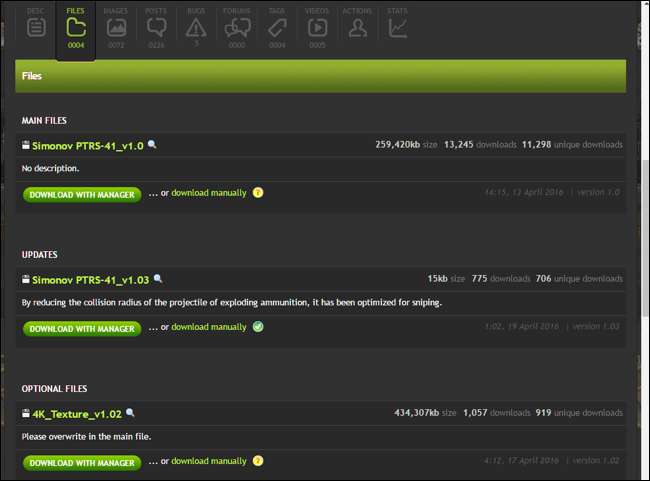
Setelah diunduh dan dipasang, cari mod dalam daftar, pilih, dan klik tombol tanda centang hijau di bilah sisi untuk mengaktifkannya. Anda dapat mengklik tombol batal merah yang muncul di lokasi ini setelahnya untuk menonaktifkan mod.
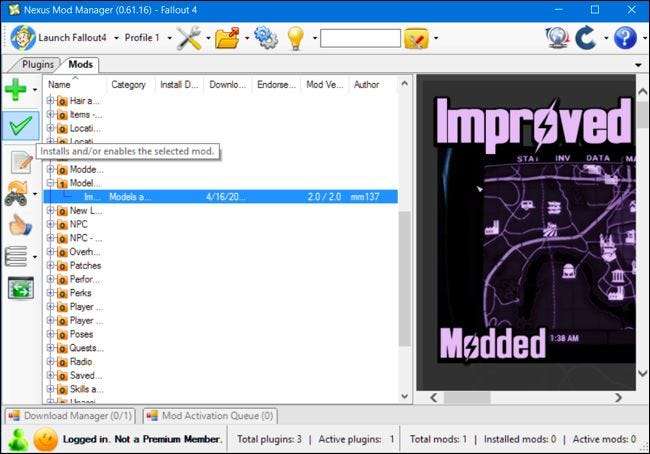
Beberapa mod akan memandu Anda melalui proses penyiapan saat pertama kali Anda mengaktifkannya. Anda akan dapat memilih opsi yang berbeda, bergantung pada modnya. Pergi melalui proses penyiapan dan pilih opsi yang Anda inginkan untuk mengaktifkan mod.
Untuk mengubah opsi ini nanti, klik kanan mod di daftar Nexus Mod Manager dan pilih "Instal Ulang Mod." Anda akan melihat layar penyiapan yang sama lagi.
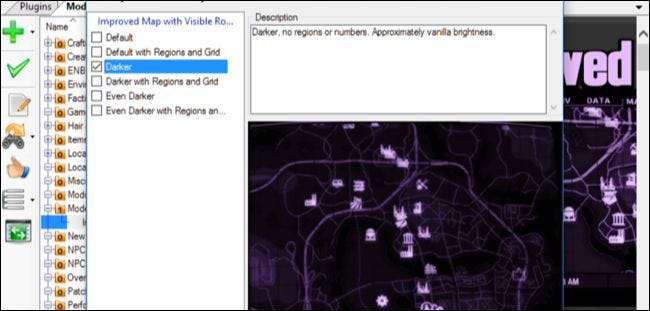
Sekarang yang perlu Anda lakukan adalah meluncurkan Fallout 4. Anda dapat melakukannya dengan menggunakan tombol "Launch Fallout4" di sudut kiri atas layar atau cukup luncurkan melalui Steam secara normal. Muat game Anda yang ada atau buat yang baru – dengan cara apa pun, mod yang Anda instal akan segera berlaku.

Untuk menonaktifkan atau menghapus mod nanti, tutup Fallout 4 dan buka Nexus Mod Manager. Klik kanan mod yang ingin Anda nonaktifkan atau copot pemasangannya dan pilih "Deactivate" untuk menonaktifkan mod atau "Uninstall and Delete" untuk menghapus mod dari sistem Anda.
Anda juga dapat mengklik ikon pengaturan di bagian atas jendela Nexus Mod Manager dan menggunakan opsi "Nonaktifkan Semua Mod yang Aktif" atau "Copot Semua Mod yang Aktif" untuk segera menonaktifkan atau menghapus semua mod yang aktif.
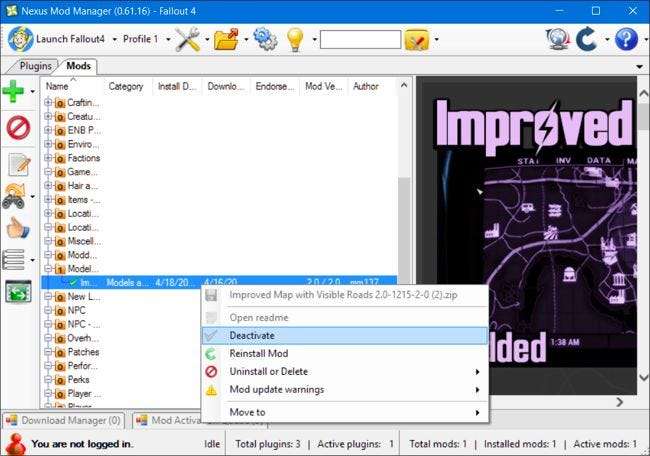
Cara Mengonfigurasi Urutan Pemuatan Mod Anda (dan Mengapa Penting)
Proses di atas akan bekerja dengan sempurna jika Anda hanya menggunakan satu mod. Namun, jika Anda berencana memasang beberapa mod, Anda mungkin perlu memikirkan urutan pemuatan mod Anda.
Ini persis seperti apa kedengarannya. Fallout 4 akan memuat mod satu per satu, dalam urutan yang Anda tentukan.
Jika Anda memasang beberapa mod, beberapa di antaranya mungkin menimpa perubahan satu sama lain. Misalnya, Anda mungkin memiliki satu "mod perbaikan total" yang mengubah banyak hal dalam game, termasuk semua senjata. Kedua, Anda mungkin memiliki mod kecil yang membuat satu senjata berfungsi dengan cara tertentu. Jika game memuat mod kecil sebelum mod yang lebih besar, perubahannya akan ditimpa oleh mod perombakan total. Untuk memiliki fungsi mod kedua, mod perombakan total yang lebih besar perlu dimuat terlebih dahulu.
Ini hanya berlaku untuk mod yang memiliki plugin. Jika Anda memasang mod dengan plugin, itu akan muncul di tab "Plugin", serta tab "Modifikasi". Untuk mengontrol urutan pemuatan, klik ke tab "Plugin". Pilih mod yang telah Anda pasang dan klik panah atas dan bawah di panel kiri untuk menyesuaikan urutan pemuatan. Informasi “Masters” untuk plugin memberi tahu Anda saat mod bergantung pada mod lain. Misalnya, pada tangkapan layar di bawah ini, “Homemaker - SK Integration Patch.esp” bergantung pada Fallout4.esm, SettlementKeywords.esm, dan Homemaker.esm. Itu harus muncul setelah semua plugin lain dalam daftar. Nexus Mod Manager tidak akan membiarkan Anda memindahkannya di atas plugin lain itu dalam urutan pemuatan Anda.
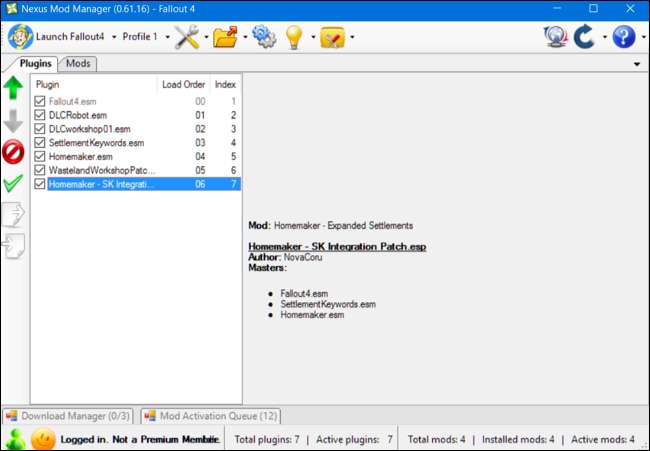
Mungkin perlu beberapa percobaan dan kesalahan untuk mendapatkan urutan pemuatan berfungsi seperti yang Anda inginkan. Beberapa pembuat mod mungkin memberikan informasi tentang urutan pemuatan yang disarankan di laman unduhan mod mereka.
Jika Anda membutuhkan bantuan tambahan, Anda dapat mencoba menggunakan MENJARAH , alat Muat Pengoptimalan Pesanan. Ini berfungsi dengan memeriksa mod Anda dan mencoba memutuskan urutan yang benar sehingga semua dependensi terpenuhi dan setiap mod memiliki dampak maksimum pada game Anda. Ini akan merekomendasikan Anda urutan pemuatan yang dapat Anda konfigurasikan di Nexus Mod Manager.
Cara Mengatasi Konflik Mod, atau "Penimpaan"
Ada cara lain mod dapat mengalami konflik, dan ini benar-benar terpisah dari urutan pemuatan plugin Anda. Terkadang, dua mod menimpa file yang sama di game Anda, dan Anda harus memutuskan mana yang ingin Anda utamakan. Kami akan menggunakan Skyrim di sini sebagai contoh. Skyrim dan Fallout 4 berbagi mesin yang sama, dan bekerja dengan cara serupa.
Paket tekstur adalah contoh yang bagus untuk ini. Misalnya, file Skyrim HD mod menambahkan lebih dari 2.000 tekstur beresolusi tinggi ke dalam game, membuatnya terlihat sangat fantastis. Tapi ada juga mod yang lebih kecil untuk tekstur tertentu — seperti ini Es dan Salju Asli mod – itu (terkadang) terlihat lebih baik. Katakanlah Anda ingin mengganti sebagian besar game Anda dengan paket Skyrim HD, tetapi menginginkan es dan salju dari mod Real Ice and Snow.
Pertama, Anda memilih mod Skyrim HD dan mengaktifkannya, sama seperti mod lainnya. Jika Anda memulai permainan pada saat ini, Anda akan melihat bahwa Tekstur Skyrim HD telah diterapkan. Kemudian, saat Anda mengaktifkan mod Real Ice and Snow, Anda akan mendapatkan pesan ini:
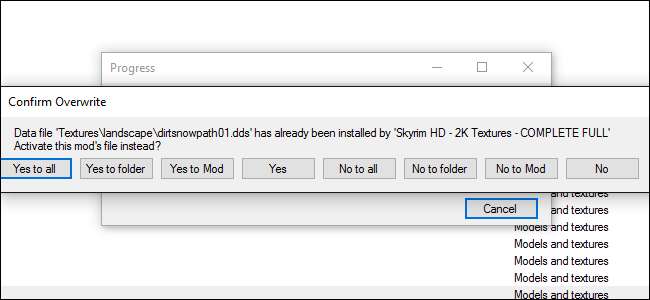
Ini terjadi karena Anda memiliki dua mod – Skyrim HD dan Real Ice and Snow – yang mencoba mengubah tekstur salju dan es Skyrim. jika kamu mau Es dan Salju Asli , Anda akan mengeklik "Ya untuk Semua" atau "Ya untuk Mod" untuk menimpa tekstur Skyrim HD. Jika kamu memilih Tekstur Skyrim HD , Anda akan mengeklik "Tidak untuk Semua" atau "Tidak untuk Mod", dan tekstur apa pun yang bertentangan dari Real Ice dan Snow tidak akan diterapkan.
Anda juga dapat memuat mod ini dalam urutan yang berlawanan. Jika Anda memuat Real Ice dan Snow terlebih dahulu, Anda akan mendapatkan es dari mod itu, dan memutuskan apakah akan menimpanya dengan Skyrim HD setelah kejadian.
Jika Anda memasang banyak mod, sebaiknya muat mod yang lebih besar dan menyapu game terlebih dahulu sebagai "lapisan dasar" Anda –dalam contoh di atas, itulah Skyrim HD. Kemudian, muat mod yang lebih kecil dan lebih spesifik setelahnya, selalu pilih "Ya untuk Semua".
Semakin banyak mod yang Anda instal, semakin rumit prosesnya, dan kami hanya membahas permulaannya saja – ada banyak mod yang memerlukan lebih banyak langkah di luar Nexus Mod Manager untuk bekerja (seperti ENB atau modifikasi antarmuka). Tetapi semakin sering Anda melakukannya, semakin menjadi kebiasaan. Jika Anda memiliki pertanyaan, periksa tab Diskusi di laman Nexus mod yang melanggar – ada banyak info bagus yang bisa didapat, dan pengembang seringkali cukup responsif.







